Como adicionar recomendações de “comprados com frequência” ao WooCommerce
Publicados: 2022-06-27Divulgação: Este post pode conter links de afiliados. A compra de um produto através de um desses links gera uma comissão para nós sem nenhum custo adicional para você.
Quando se trata de comércio eletrônico, sempre há mais maneiras de aumentar suas vendas.
E a boa notícia é que, como uma loja WooCommerce, você tem acesso a vários plugins profissionais que podem ajudar.
Neste tutorial, você aprenderá como as recomendações Frequently Bought Together podem aumentar o valor médio do seu pedido e descobrir um plug-in que torna essa otimização (e outras) fácil de adicionar ao WooCommerce.
Mas primeiro, vamos explicar por que essa tática é importante em primeiro lugar.
- Como o “Frequently Bought Together” aumenta as vendas de e-commerce?
- Como adicionar um recurso de “comprar junto” ao WooCommerce
- Instale o plugin Sales Booster
- Adicione sua primeira recomendação
- Aumente ainda mais suas vendas
- Encomendas
- Após o pop-up de checkout
- Como começar
Como o “Frequently Bought Together” aumenta as vendas de e-commerce?
Frequently Bought Together (FBT) é uma tática de venda cruzada usada por muitas lojas de comércio eletrônico.
Aqui está um exemplo da Amazon:
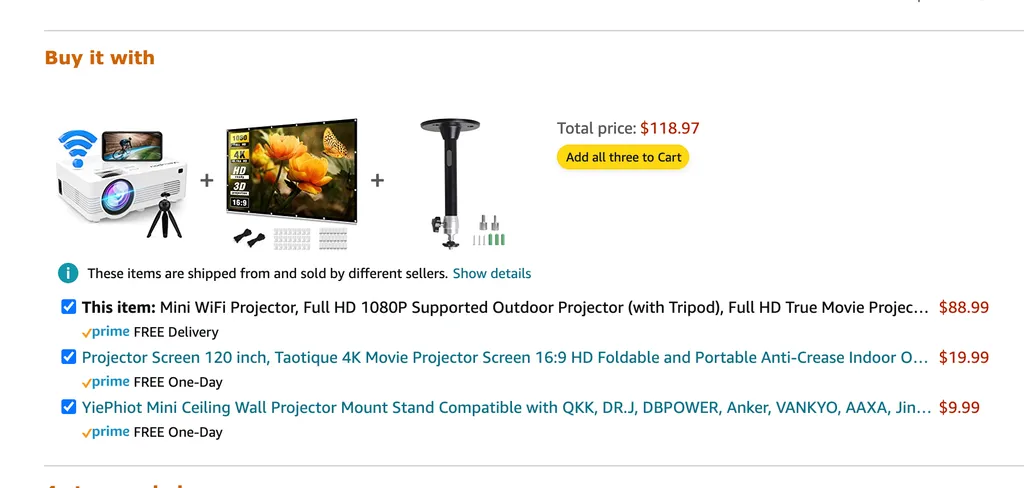
Eles usam essa tática para cada produto que vendem , então você pode apostar que é eficaz.
O exemplo acima sugere que você compre uma nova televisão e monte para acompanhar seu projetor. Outro exemplo seria tinta para usar com uma impressora ou meias para combinar com sapatos novos.
Como você pode ver, essa tática de venda cruzada é bastante simples e intuitiva e, com as ferramentas certas, também é fácil de implementar em seu próprio site.
Agora que você entende como o FBT pode ser usado para aumentar suas vendas, vamos falar sobre como você pode implementá-lo hoje em sua loja WooCommerce.
Como adicionar um recurso de “comprar junto” ao WooCommerce
Existem vários plugins Frequently Bought Together disponíveis para WooCommerce, mas um dos melhores é o plugin Sales Booster da IconicWP.
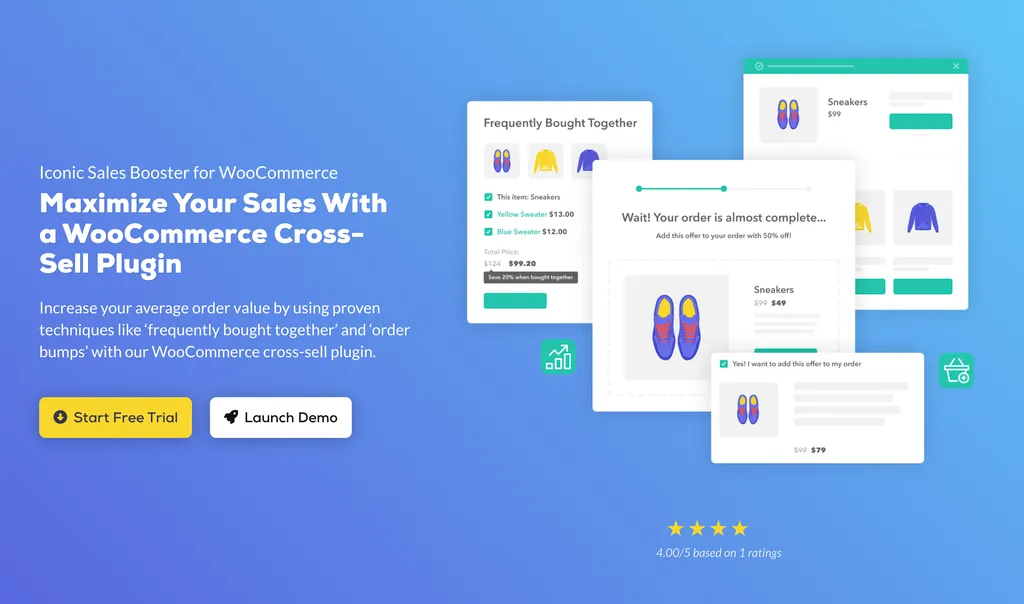
O Sales Booster facilita a escolha de suas recomendações FBT e a adição de descontos. Melhor ainda, possui ferramentas adicionais de venda cruzada, como Order Bumps e uma página Após o checkout , mas mais sobre isso posteriormente.
Vamos começar instalando o plugin Sales Booster.
Instale o plugin Sales Booster
Você provavelmente está familiarizado com como adicionar plugins do repositório WP, mas como o Sales Booster é um plugin premium, a instalação é um pouco diferente.
Você receberá um arquivo zip da Iconic após a compra e poderá carregá-lo por meio do menu Plugins> Adicionar novo no painel do WordPress.
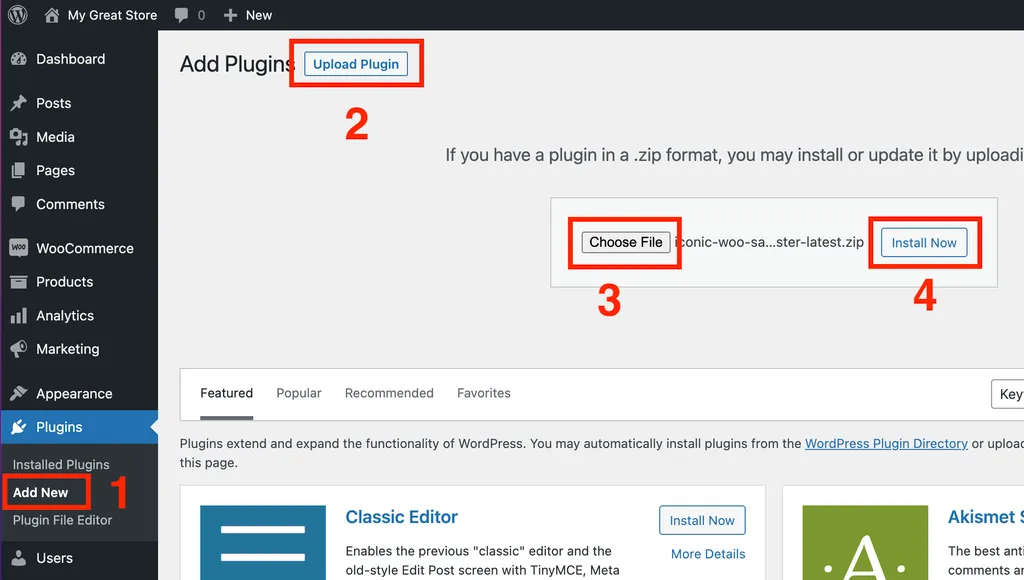
Certifique-se de clicar no botão Upload Plugin na parte superior e, em seguida, você verá o formulário para selecionar e fazer upload do arquivo zip.
Após um momento, você verá que a instalação foi um sucesso e poderá clicar no botão Ativar para concluir a adição do Sales Booster ao seu site.
Agora vamos para as coisas divertidas.
Adicione sua primeira recomendação
Com o plugin Sales Booster instalado, acesse o menu Produtos e selecione um produto.
Role a página para baixo e, dentro da caixa Dados do produto , você encontrará uma nova seção Impulsionador de vendas .
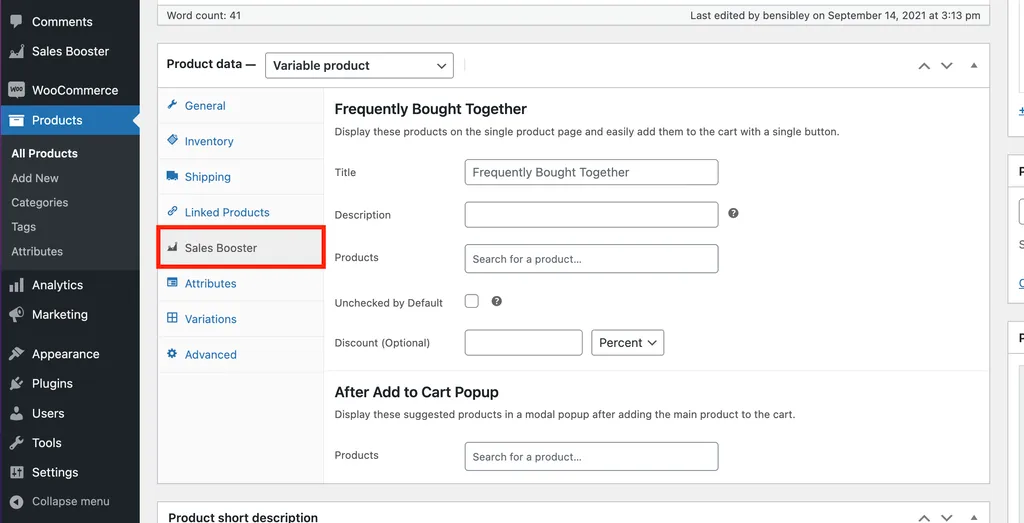
Você encontrará várias opções aqui, mas a mais importante é o seletor de produtos . É aqui que você escolherá os produtos para recomendar com frequência comprados juntos. Você pode começar a digitar o nome de um produto neste campo e o Sales Booster encontrará produtos correspondentes para recomendar.

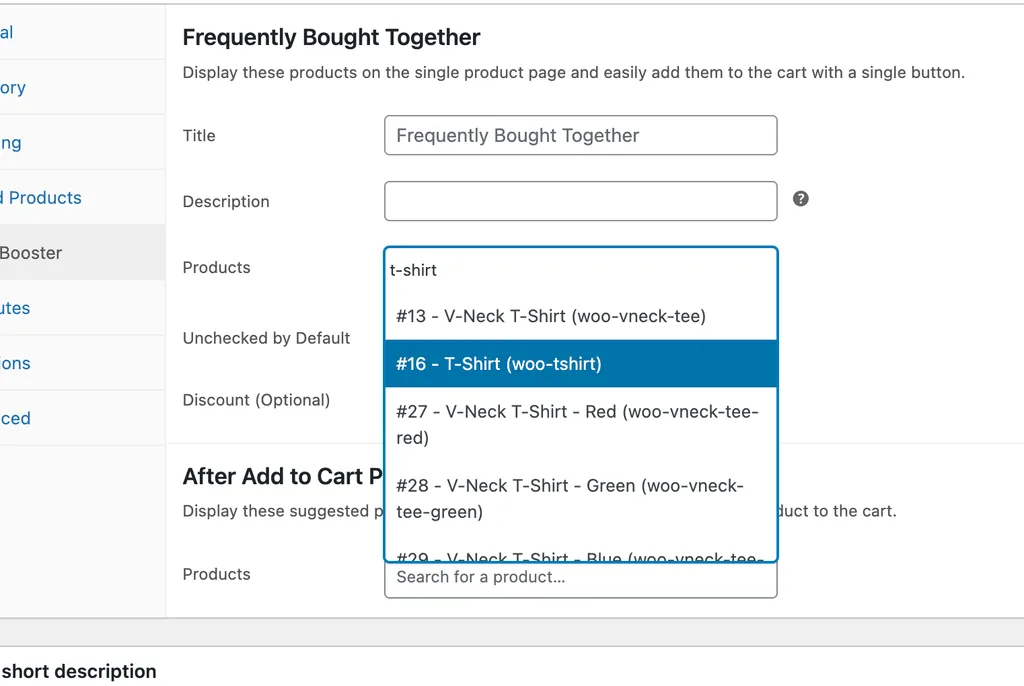
Depois de salvar os novos produtos recomendados, visite a página do produto e você verá a seção Comprados em conjunto com frequência:
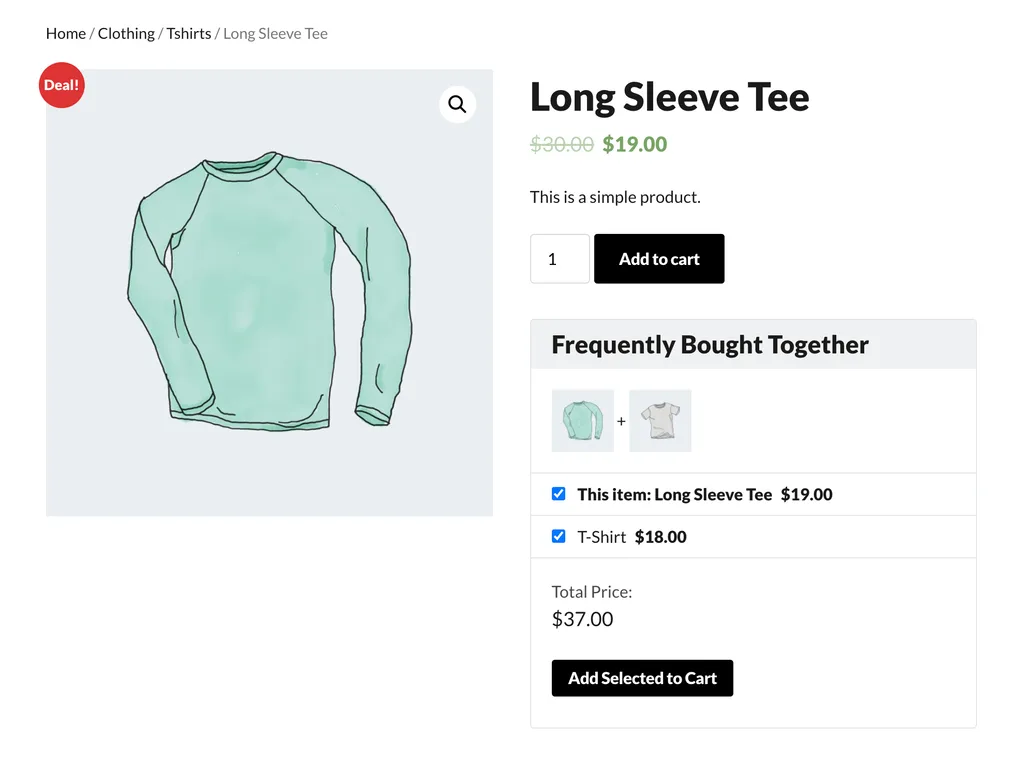
O botão normal "Adicionar ao carrinho" permanece no lugar e uma nova caixa é adicionada abaixo, onde os compradores podem clicar em um botão para adicionar os dois itens ao carrinho. Você pode adicionar quantos produtos recomendados quiser na seção de compra em conjunto.
E se você não gostar da posição da caixa, ela pode ser movida para muitos outros locais através do painel Configurações:
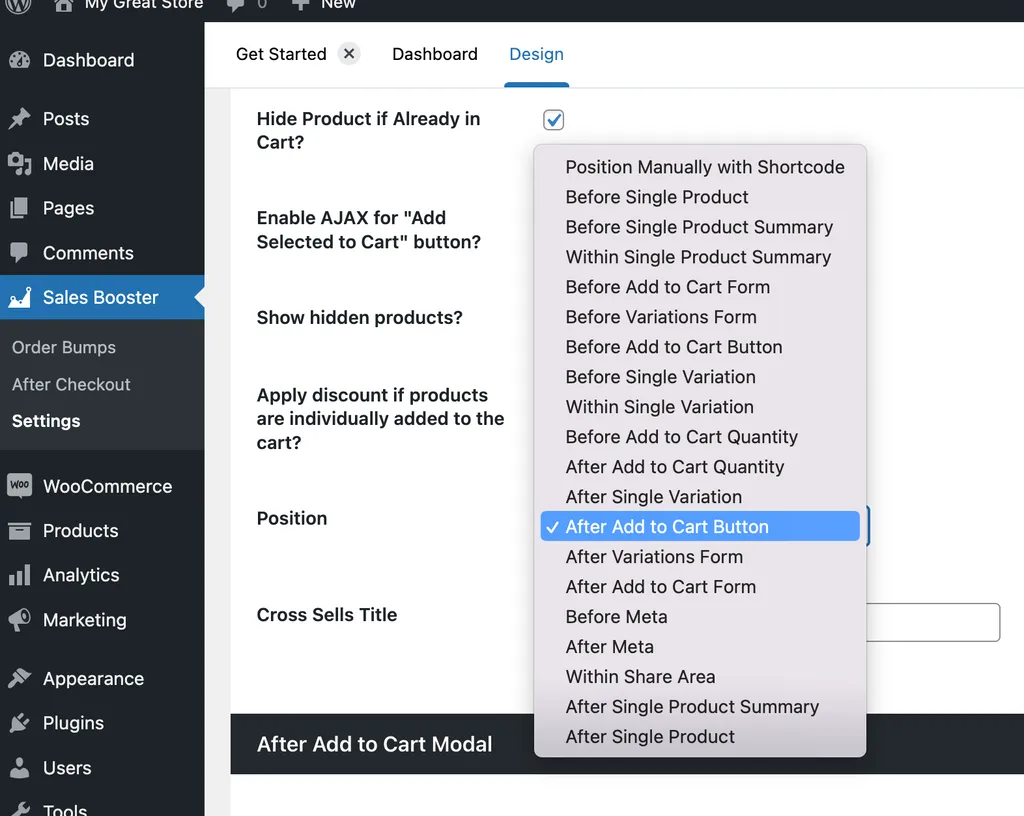
Uma dica: se você quiser editar o título para dizer algo além de “Frequently Bought Together”, você provavelmente vai querer fazer isso na página de configurações, então você só precisa fazer essa edição uma vez para todo o seu site. A Amazon usa “Buy it with” então eles devem ter testado e descoberto que converte melhor.
Não demorará muito para fazer essas recomendações em seu site e, em seguida, você verá os valores do seu pedido aumentando.
Como mencionei no início do tutorial, o Sales Booster inclui duas ferramentas adicionais para aumentar a receita da sua loja de comércio eletrônico. Vamos dar uma olhada nesses agora.
Aumente ainda mais suas vendas
As técnicas acima irão ajudá-lo a promover produtos relacionados em seu site e aumentar muito o valor médio do seu pedido.
Embora esses recursos já sejam suficientes para causar um grande impacto em sua receita, existem duas outras novas táticas de venda cruzada oferecidas pelo plugin Sales Booster.
Aqui está uma breve visão geral desses dois recursos.
Encomendas
Um Order Bump é uma oferta especial com desconto que aparece na parte inferior da página de checkout, assim:
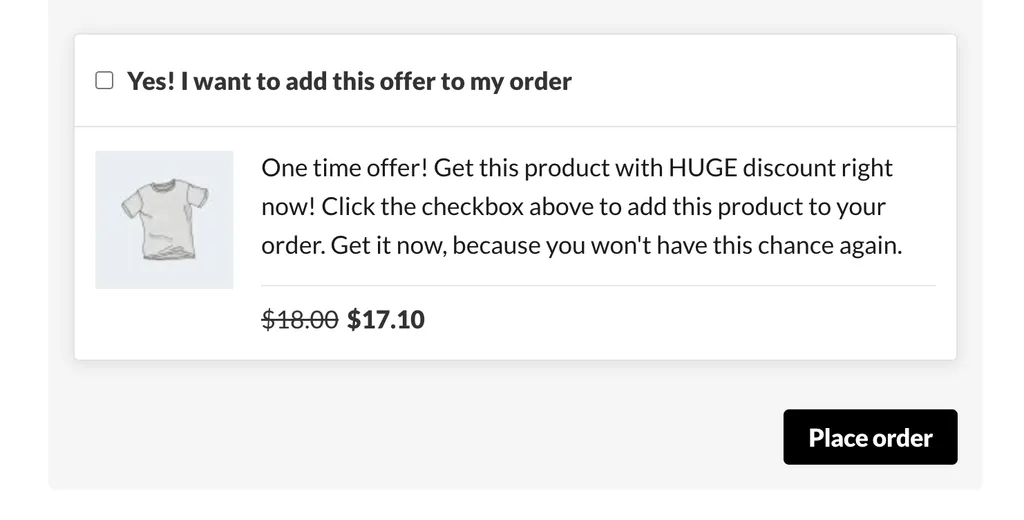
Se o cliente marcar a caixa, o conteúdo do carrinho será atualizado automaticamente com o novo item adicionado e o custo total calculado.
Você só pode exibir um produto para fazer upsell aqui, mas há muitas opções para decidir qual produto exibir. Por exemplo, você pode vender um produto com base no conteúdo dos carrinhos, usando categorias de produtos ou produtos individuais incluídos no carrinho. Há também opções para incluir um desconto e alterar as cores do Order Bump.
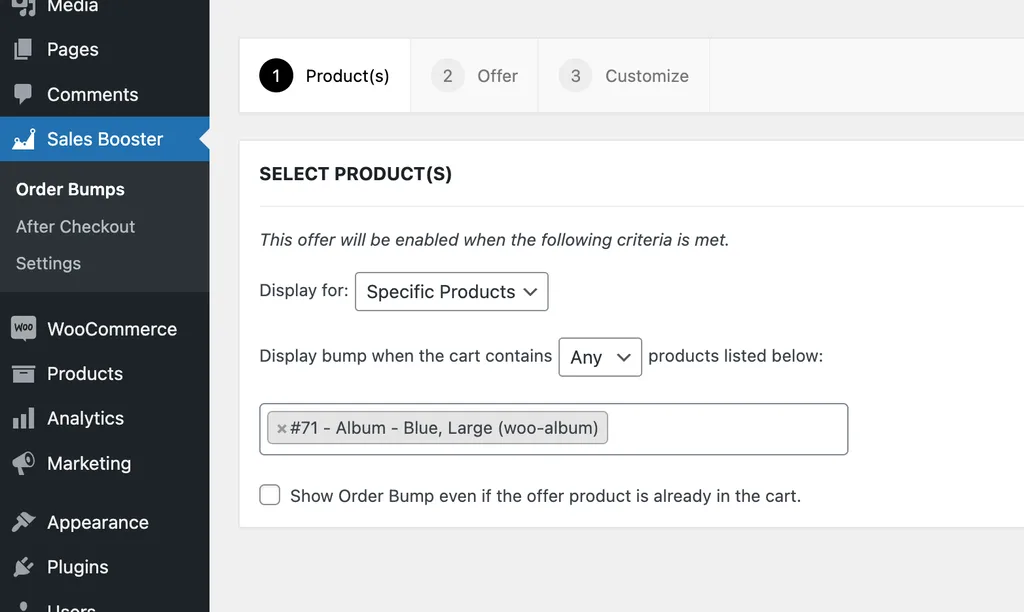
Os aumentos de pedidos são uma maneira incrível de aumentar o valor médio do pedido e você pode ser tão criativo quanto quiser com eles.
Há apenas mais uma ferramenta que você pode usar para maximizar a receita da sua loja WooCommerce.
Após o pop-up de checkout
Depois que um cliente clicar no botão Comprar, você poderá mostrar uma oferta final; um acordo especial de última chance para obter um produto com um grande desconto antes de concluir o processo de checkout.
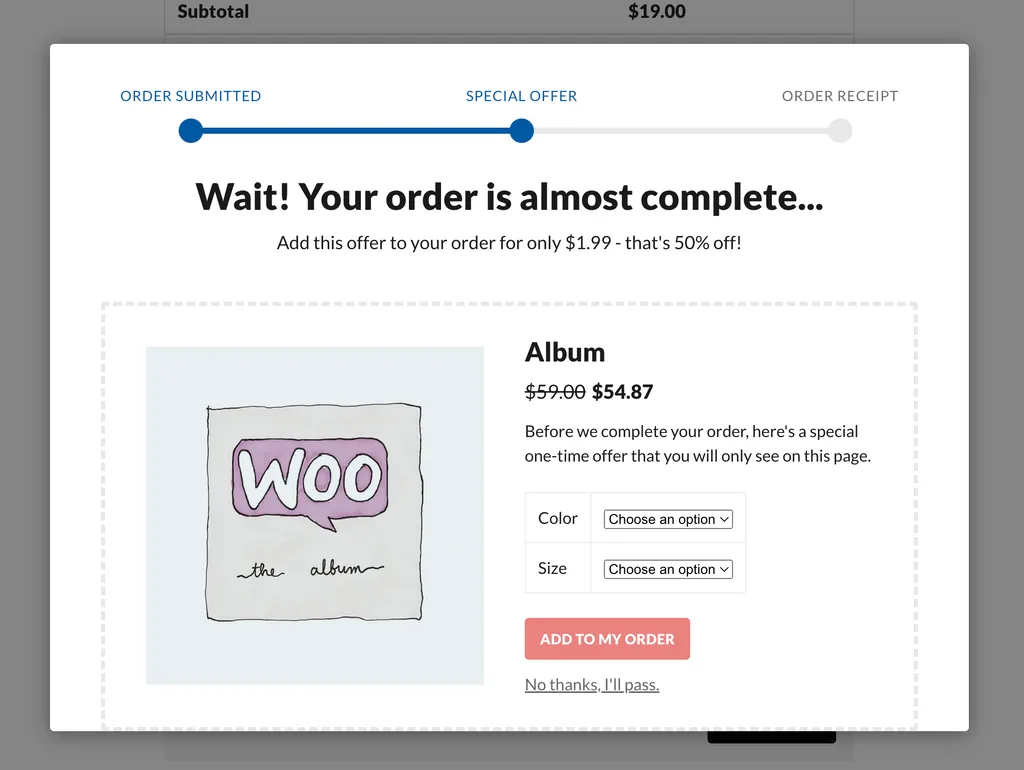
Os desenvolvedores do IconicWP fizeram um bom trabalho com este sistema. Se o comprador clicar no link “Não, obrigado, eu passo”, o checkout processa normalmente. Se eles clicarem no botão "Adicionar ao meu pedido", o produto será adicionado ao pedido e o pagamento será aceito imediatamente, sem nenhuma entrada adicional. Isso contribui para uma experiência muito tranquila, independentemente de como seus clientes reagem ao upsell.
Com as páginas After Checkout, Order Bumps e recomendações Frequently Bought Together, todas em execução em seu site, o Sales Booster se pagará rapidamente e muito mais.
Como começar
Se você quiser saber mais sobre o plugin Sales Booster, confira aqui:
Saiba mais sobre o Impulsionador de Vendas
E se você gosta do estilo deste plugin, você pode estar interessado no WooCommerce Conversions Bundle da IconicWP, que também inclui seus plugins para otimização de checkout e miniaturas avançadas:
Saiba mais sobre o pacote de conversões
Obtendo o pacote em vez de comprar esses plugins individualmente, você economiza $ 108.
Obrigado por ler este post para saber como usar as recomendações de compra frequente com o WooCommerce. Se você tiver alguma dúvida, sinta-se à vontade para entrar em contato conosco e considere compartilhá-la com os botões abaixo antes de ir.
